Twitterは、多彩な動画や鮮やかなGIF、人気の話題であふれるソーシャルプラットフォームで、毎日たくさんの面白いコンテンツが生まれています。もし繰り返し見たり共有したくなる動画に出会ったら、ローカルに保存しておきたいと思うこともあるでしょう。実は、Twitterのコンテンツをダウンロードする方法はさまざまで、公式機能に加えて、効率的なサードパーティのデスクトップソフトや便利なオンラインツールもたくさんあります。そして、これらのツールの多くは、動画のリンクを貼り付けるだけで直接取得できます。以下では、それぞれの方法について詳しく説明します。
パート1:Twitter/Xプレミアムで動画をダウンロードする方法
X(Twitter)の動画をダウンロードするには、プレミアム会員になるのが公式な方法です。YouTube Premiumと同様に、Xのプレミアム会員サービスでは、動画のダウンロード機能など、特別な特典を提供しています。Xプレミアム会員の方は、動画を視聴中に再生画面右下にある「動画設定」アイコンをクリックし、「動画をダウンロード」を選択するだけで簡単に保存できます。
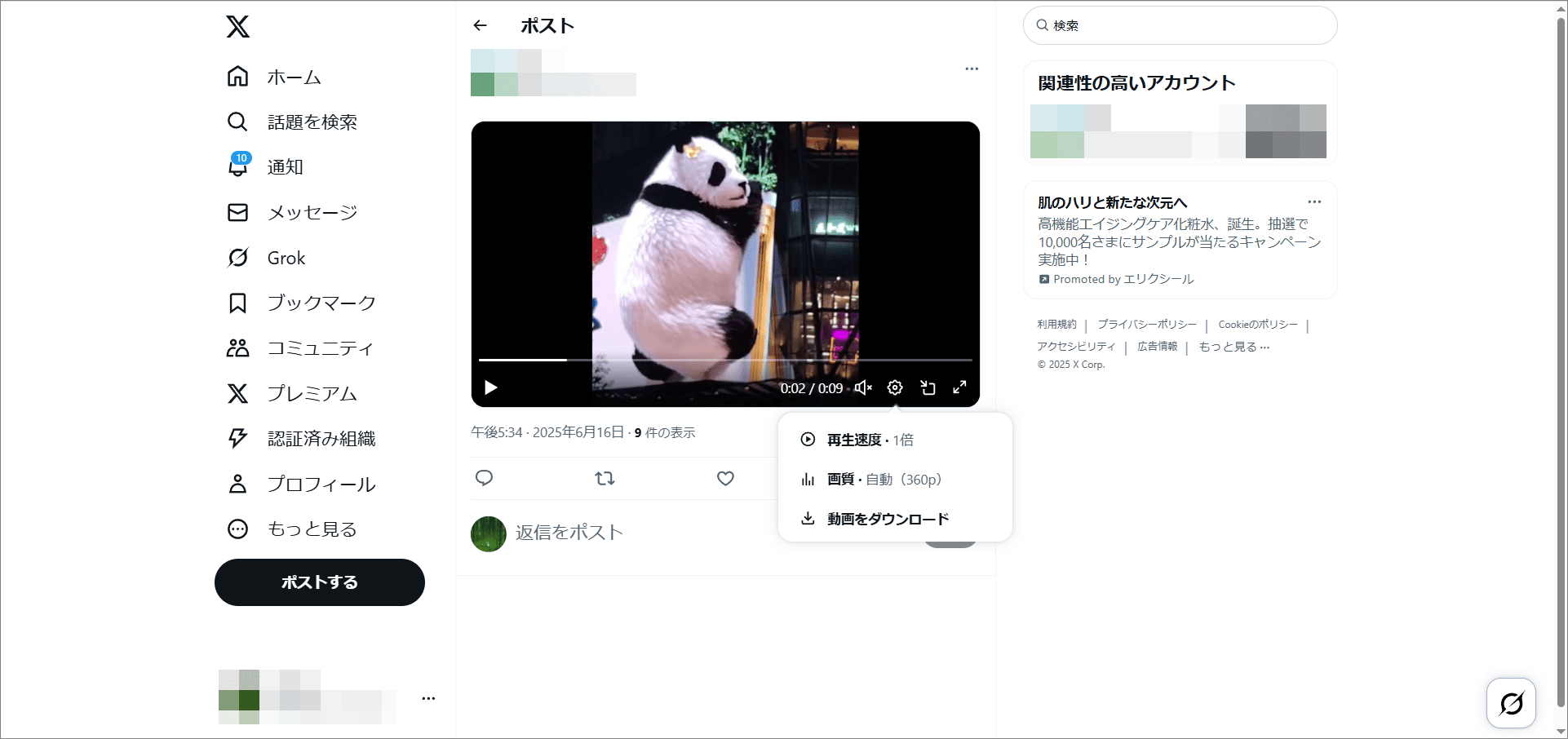
ただし、Xの公式ダウンロード機能には非常に明らかな制限があります。
- 2023年7月25日以前に投稿された動画のダウンロードはサポートされていません。
- 投稿者が動画の公開時にダウンロード禁止を設定している場合、この機能は利用できません。
動画のダウンロード機能だけが必要な場合は、X(Twitter)のプレミアムプランに加入するのは経済的ではないかもしれません。サードパーティのダウンロードソフトやオンラインプラットフォームを利用する方が、より柔軟で費用対効果の高い選択肢となる場合が多いです。
パート2:Windows用Twitterダウンロード ソフト
このセクションでは、Twitterリンクを解析して必要な動画コンテンツをすばやくダウンロードできる実用的なWindows用デスクトップ ダウンロード ツール、MiniTool Video Converterについて詳しく紹介します。
MiniTool Video Converterの概要
MiniTool Video Converterは、オールインワンの無料デスクトップソフトです。動画変換、ダウンロード、圧縮、画面録画など、様々な実用的な機能をサポートしているだけでなく、完全に無料で透かしのないコンテンツを出力できるため、日常的なマルチメディア処理のニーズに対応できます。
動画ダウンロードに関しては、このソフトは特に優れているパフォーマンスを発揮します。ユーザーはリンクを貼り付けるだけで、Twitter、YouTube、Instagram、TikTok、Facebookなどの主流ソーシャルプラットフォームから動画を入手することができ、標準動画、ショート動画、さらにはプレイリスト全体のバッチダウンロードをサポートするとともに、音声のみのコンテンツも抽出可能です。
MiniTool Video Converterクリックしてダウンロード100%クリーン&セーフ
ダウンロード機能に加えて、強力な動画変換や圧縮機能も備えています。1000種類以上の形式に相互変換できるほか、モバイル端末の仕様にも自動で最適化可能です。さらに直感的なスライダー操作で圧縮率を調整できるため、画質とファイルサイズのバランスを自在に取りながら、ストレージを効率的に管理できます。
また、直接ダウンロードできない動画に遭遇した場合は、内蔵の画面録画機能を使用して再生画面をリアルタイムで録画することもできます。全画面または特定領域の録画をサポートし、システムやマイク音声の両方をキャプチャできます。出力はウォーターマークなしの高品質MP4ファイルとなります。
Twitter動画をリンクから入手したい場合は、ぜひMiniTool Video Converterを試してみましょう。
リンクからTwitter動画をダウンロードする手順
MiniTool Video Converterを使ってXの動画をリンクから取得する流れをステップバイステップでご案内します。
ステップ1:MiniTool Video ConverterをPCにインストールする
まず、下のボタンをクリックして、この無料動画ダウンロードソフトをパソコンにダウンロードします。次に、画面の指示に従ってインストール手順を完了します。
MiniTool Video Converterクリックしてダウンロード100%クリーン&セーフ
ステップ2:Twitter動画のリンクをコピーする
任意のブラウザでTwitter/Xにアクセスし、ダウンロードしたい動画を見つけます。再生画面を右クリックし、「動画のアドレスをコピー」ボタンをクリックすれば、そのURLを入手できます。または、「共有」アイコンをクリックして「リンクをコピー」オプションを選択してください。
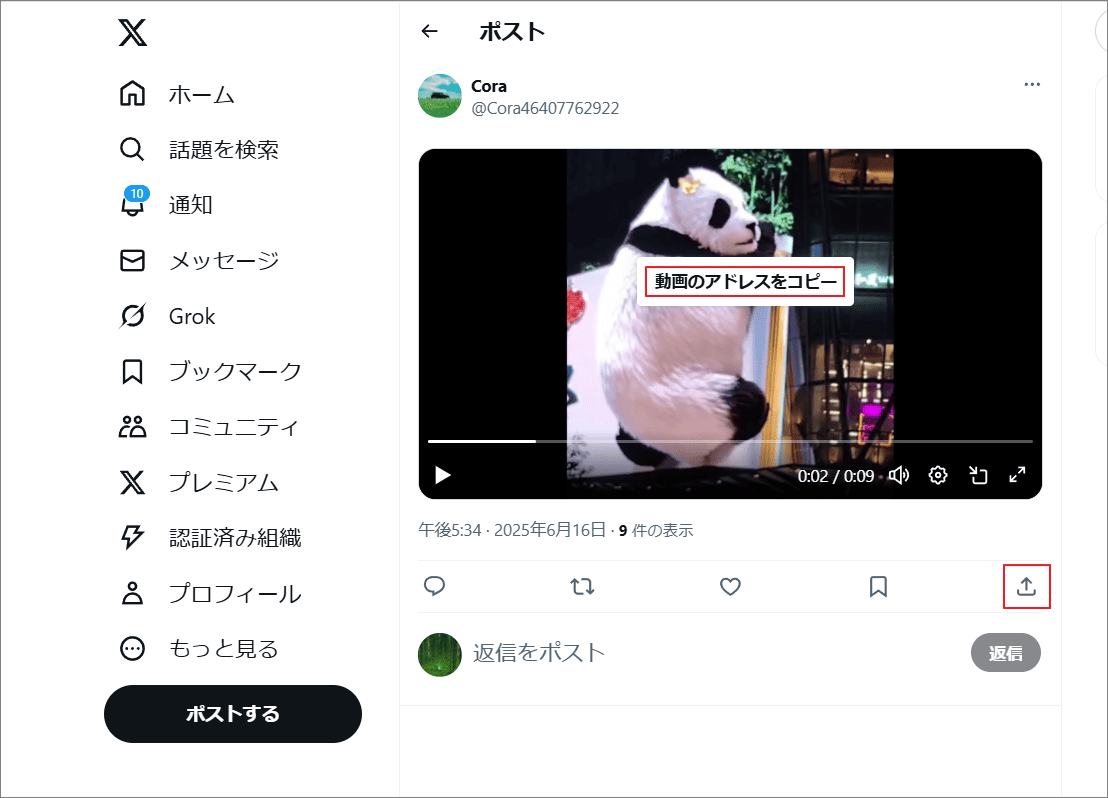
ステップ3:Twitterリンクから動画を保存する
MiniTool Video Converterのメイン画面に入り、左側のサイドバーから「動画ダウンロード」タブに切り替えます。
次に、上部の「URLを貼り付け」ボタンをクリックするか、中央のクリック可能な領域をクリックして、ポップアップウィンドウに先ほどコピーしたTwitterリンクを貼り付けます。「ダウンロード」ボタンをクリックすると、アプリが動画リンクを解析し始めます。
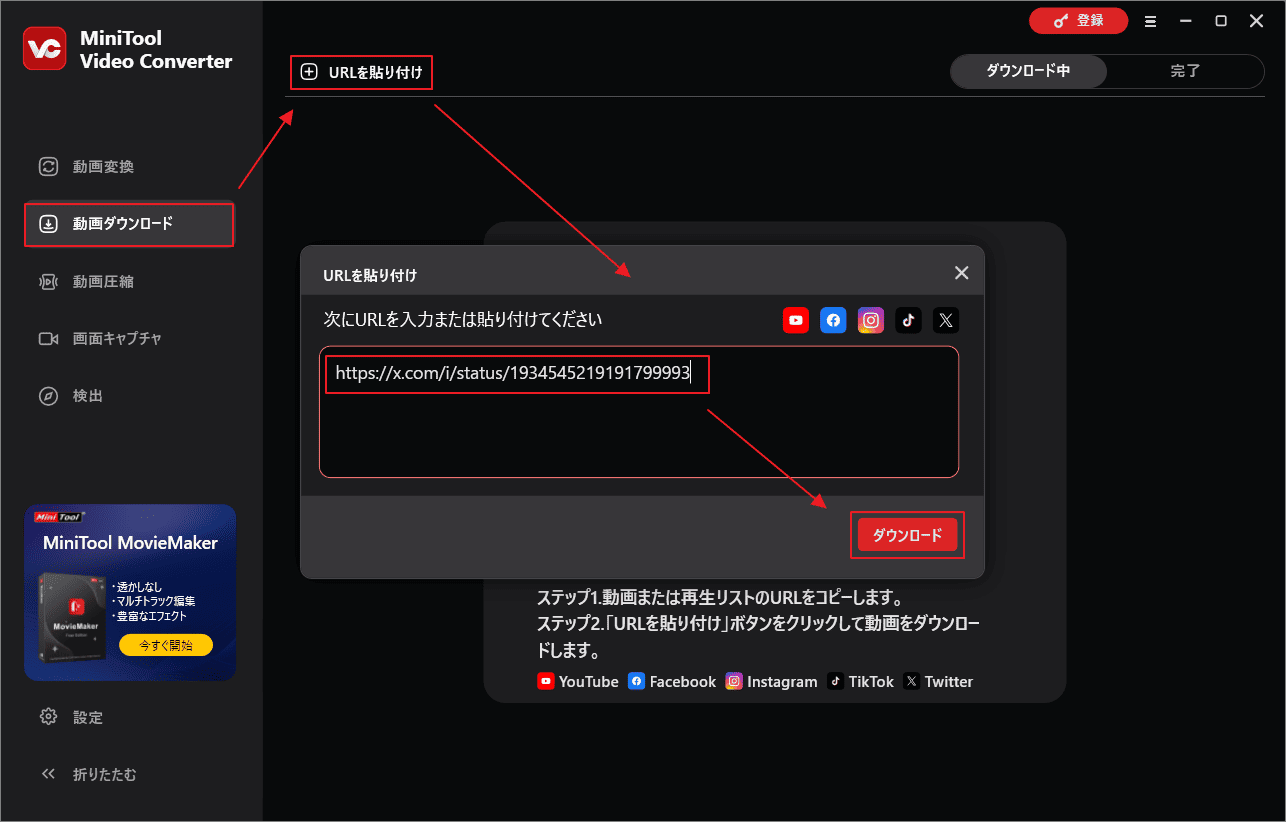
解析処理が完了したら、利用可能なダウンロードオプションがポップアップ画面で表示されます。必要な形式と画質のプリセットを選び、「ダウンロード」をクリックします。
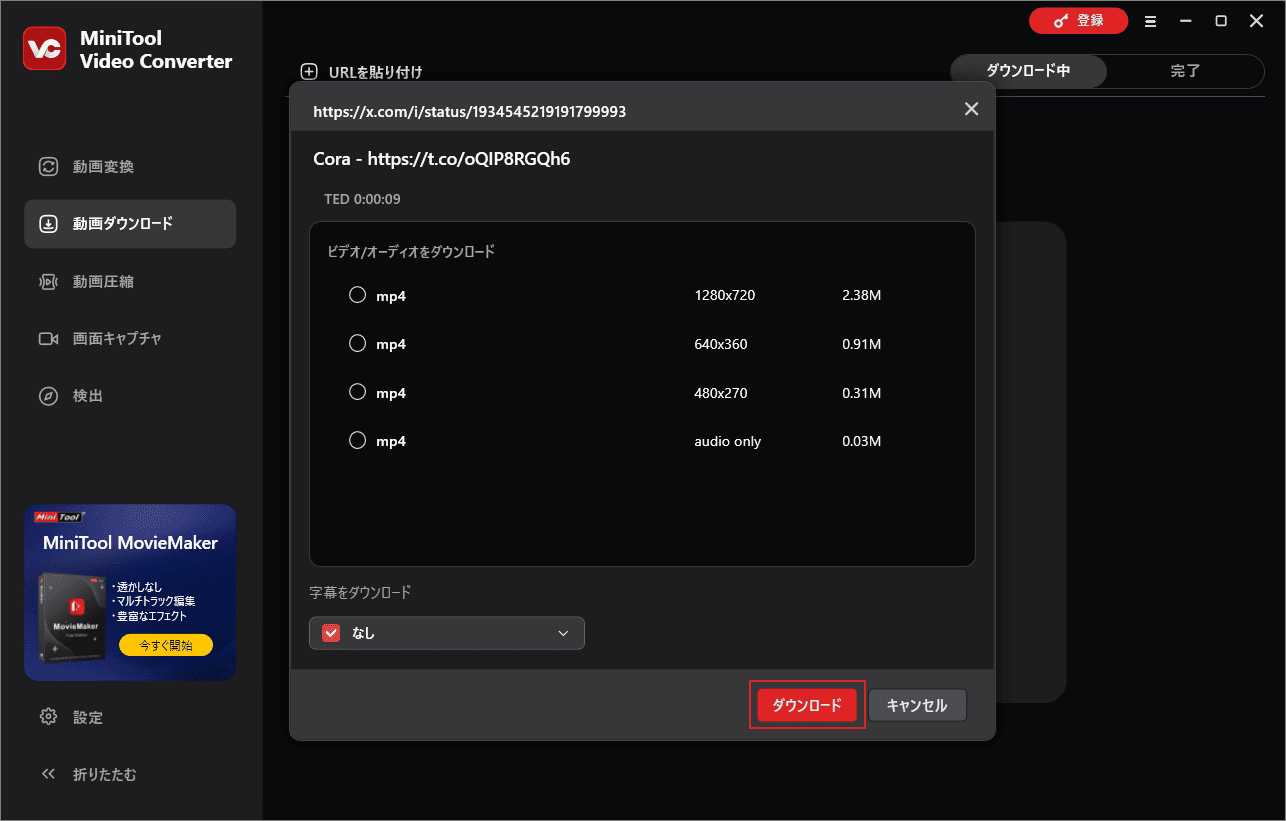
もしTwitter動画から音声だけを抽出したい場合は、「MP4 Audio Only」を選択してください。この操作で映像なしのMP4音声ファイルが出力されます。さらにMP3などの純粋な音声形式に変換したい場合は、MiniTool Video Converterの内蔵変換ツールを使えば簡単に実現できます。
ステップ4:ダウンロードした動画を確認する
動画のダウンロードが完了したら、画面が自動的に「完了」タブに切り替わります。ここで、ダウンロード済みの動画を再生したり、保存フォルダを開くことができます。
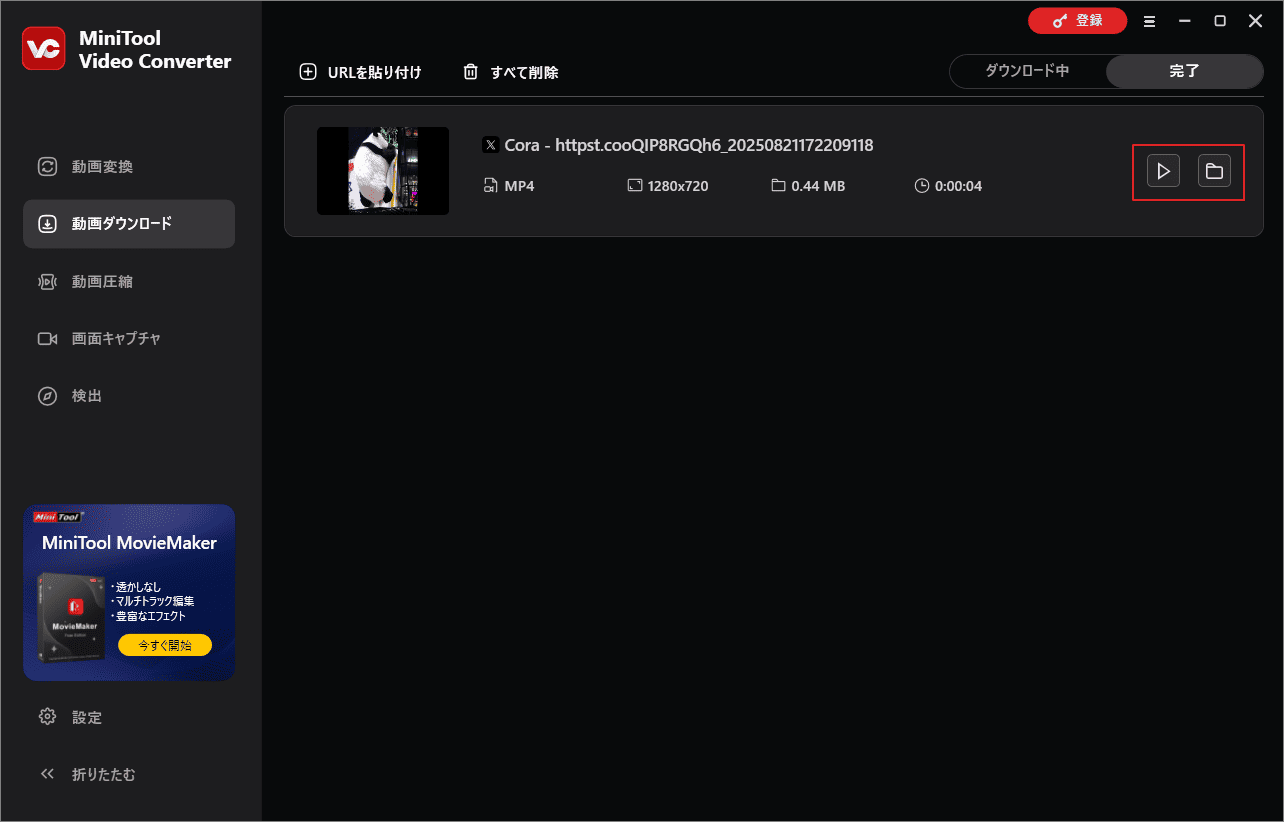
MiniTool Video Converterを選ぶ理由
市場には数多くの動画ダウンロードツールが存在します。なぜMiniTool Video Converterを選ぶべきでしょうか?その答えは、以下の主なメリットにあります。
#高画質ダウンロード:4K、1080p、720p、480pなどの標準オプションに加え、最大8K解像度(ソース動画に8Kバージョンがある場合)の動画ダウンロードに対応しています。
#マルチプラットフォーム対応:Twitterに加えて、YouTube、TikTok、Instagram、Facebookなどの人気プラットフォームの動画も高画質で保存できます。
#高速ダウンロード:このツールは高速でスムーズなダウンロードに最適化されており、目的の動画を瞬時にダウンロードしたり、TikTok動画やYouTubeプレイリストを一括ダウンロードしたりできます。
#透かしなし、広告なし:一部の無料ダウンローダーとは異なり、MiniTool Video Converterはダウンロード結果にブランドロゴを追加しません。また、広告、バンドルファイル、マルウェア、スパイウェアなどは一切なく、完全に安全です。
#登録不要:一部の動画ダウンローダーとは異なり、このプログラムはダウンロード前にアカウント作成を強制しません。
#ユーザーフレンドリーなインターフェース:シンプルなインターフェース設計により、初心者でも簡単に操作できます。
パート3:Twitterリンクから動画を保存できるオンラン ツールおすすめ3選
ソフトをインストールしたくない場合は、オンラインツールが最適なソリューションです。ここでは、TwitterのURLから動画をダウンロードする便利なオンライン ツールを3つご紹介します。
オンライン動画ダウンローダー(viddown.net/ja)
オンライン動画ダウンローダー(viddown.net/ja)は、Twitter、YouTube、Instagram、Facebook、TikTok、Vimeoなど、複数のプラットフォームからコンテンツをダウンロードできる、無料、広告なし、安全なオンライン動画ダウンロードツールです。ユーザー登録は不要で、回数制限なくダウンロード可能であり、ウォーターマークなしの高画質動画を出力できます。
このブラウザベースのツールは互換性が高く、Windows、Mac、Android、iOSのモバイルデバイスから簡単にアクセスして使用できます。
ここでは、オンライン動画ダウンローダー(viddown.net/ja)を使用してX(Twitter)動画をダウンロードする方法をステップバイステップで説明します。
ステップ1:Twitterサイトを開き、ダウンロードしたい動画へのリンクをコピーします。
ステップ2:新しいタブでviddown.net/jaサイトにアクセスし、動画のリンクを画面真ん中のリンク入力ボックスに貼り付けて「ダウンロード」ボタンをクリックします。
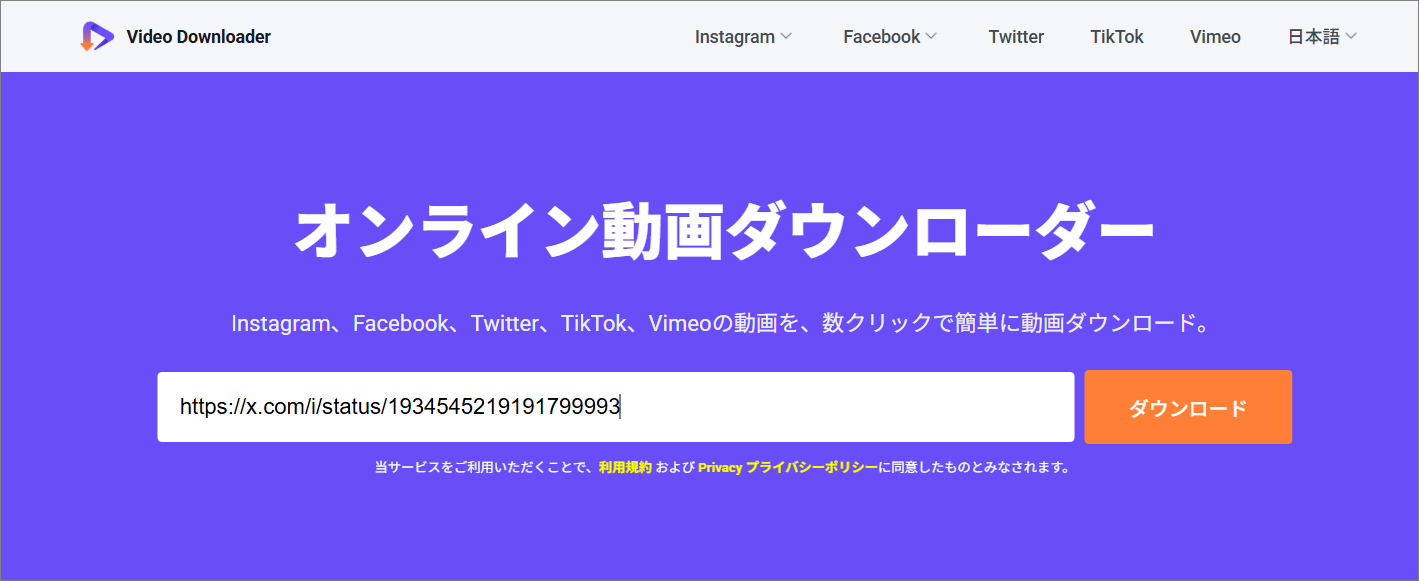
ステップ3:解析が完了したら、必要な解像度を選択し、「Download」をクリックしてプロセスを開始します。
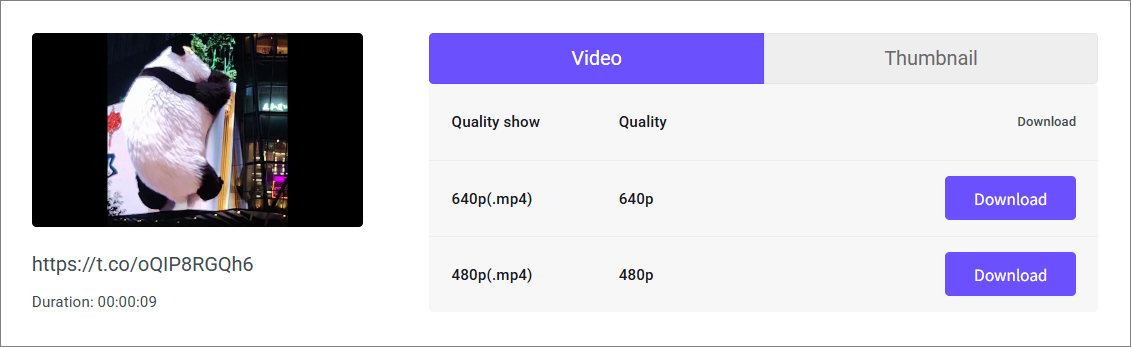
Twitsave
Twitsaveは、TwitterのリンクをMP4形式に素早く変換できる、効率的で便利なTwitter動画ダウンロード サービスです。ほんの数ステップで、お気に入りのHD動画コンテンツを簡単に保存できます。
Tweeload
Twitterの動画をリンク経由でダウンロードするなら、Tweeloadもおすすめです。使いやすく、ダウンロードも早く、動画をデバイスに保存するのも簡単です。
MiniTool MovieMakerクリックしてダウンロード100%クリーン&セーフ
パート4:TwitterからGIFをダウンロードする方法
Twitterは、人気動画が集まる場であるだけでなく、GIFを見つけて共有するのにも最適なプラットフォームです。ユーザーは、パソコンから15MB以下のGIFファイルをアップロードできるほか、プラットフォーム内蔵のGIFライブラリを直接利用することもできます。時には、こうした動きのあるGIFをダウンロードして友達とシェアしたくなることもあるでしょう。
では、Twitter上のGIFをアニメーション形式のまま保存するにはどうすればよいのでしょうか。市販されている多くの「GIFダウンローダー」は実際にはMP4形式でしか保存できません。複数のツールを試した結果、以下の三つのツールがGIF形式を正しく保存できることが分かりました。
RedKetchup
RedKetchupは、動画、GIF、画像の保存に対応した強力なTwitterコンテンツ保存ツールです。GIFをダウンロードするには、ツイートのリンクを入力ボックスに貼り付け、Enterキーを押して解析し、出力形式で「GIF」→「アニメーションGIF」を選択して「ダウンロード」をクリックするだけです。
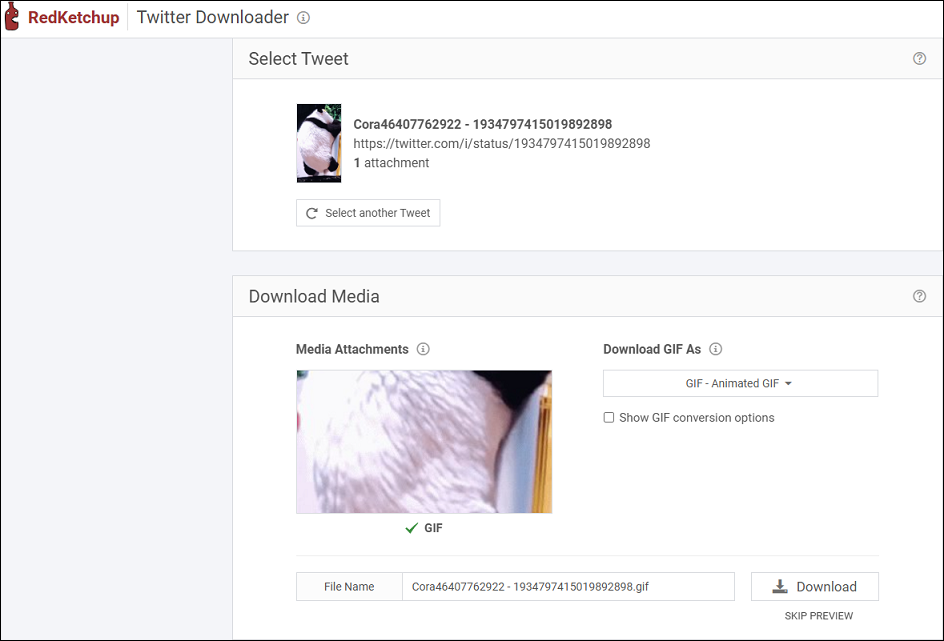
Typefully
Typefullyは、クリエイターや企業向けのオールインワンソーシャルメディアツールです。コンテンツ作成をサポートするだけでなく、高品質なTwitter GIFや動画を含む強力なダウンロード機能も提供しています。さらに、BlueskyとLinkedInのサポートも拡張され、これらのプラットフォームの動画も保存可能です。Twitter GIFをダウンロードする必要がある場合、Typefullyは理想的な選択肢です。
Imgflip
Imgflipは便利なオンラインGIF作成ツールです。動画やGIFをリンク(Twitterアドレスなど)経由でインポートできるほか、ローカルファイルをアップロードして変換することも可能です。GIFを作成する前に、テキストを追加したり、画像をトリミングしたり、回転したり、手書きで描画したりできます。ツールは無料で使用できますが、エクスポートしたGIFには広告や透かしが含まれる場合があります。
パート5:Twitterメッセージから動画をダウンロードする
Twitterのダイレクトメッセージで送られてきた動画をダウンロードする必要がある場合、上記のツールではダウンロードできない可能性があります。その場合は、Chrome拡張機能「Video DownloadHelper」をお試しください。TwitterやInstagramなど、多くの人気ウェブサイトからの動画ダウンロードに対応しており、動画から音声をMP3形式で抽出することもできます。
ステップ1:Chromeを開き、「Video DownloadHelper」を検索してその詳細ページにアクセスします。
ステップ2: 「Chromeに追加」ボタンをクリックして「拡張機能を追加」を選択します。次に、右上の拡張機能バーにピン留めします。
ステップ3:X/Twitterサイトにアクセスし、左側の「メッセージ」をクリックして、保存したい動画が含まれているチャットを開きます。
ステップ4:拡張機能バーの「Video DownloadHelper」アイコンをクリックします。ポップアップウィンドウで解像度を選択し、「ダウンロード」ボタンをクリックします。画面の指示に従って、Twitter DMから動画をデバイスに保存します。
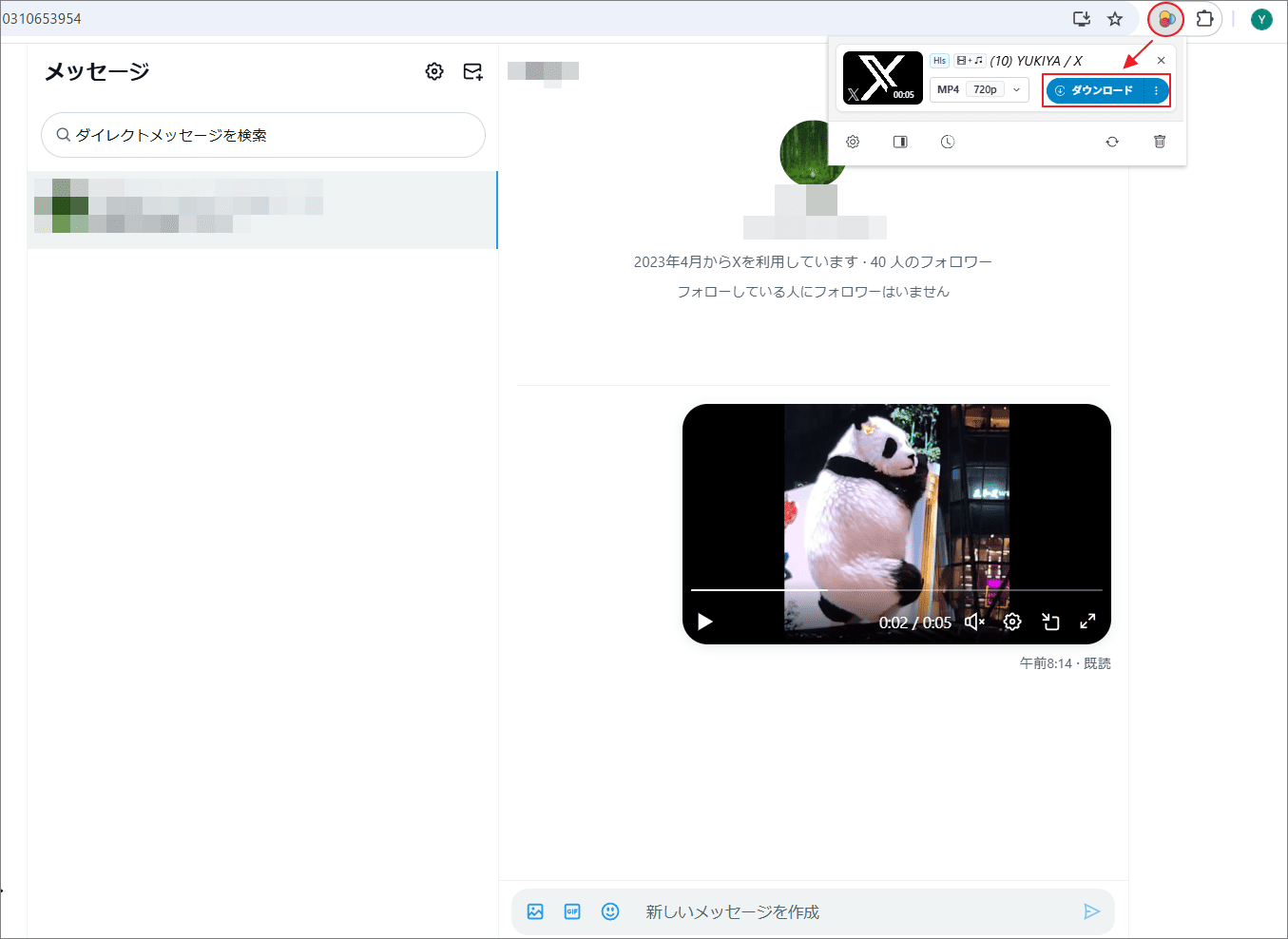
結論
この記事では、動画からGIFまで、Twitterのコンテンツをダウンロードするための様々な効率的なソリューションについて、包括的なガイダンスを提供します。ニーズに合ったツールを見つけてください。これらのツールは、高品質のダウンロードとスムーズな処理を保証し、お気に入りのコンテンツを簡単に保存できます。また、ダイレクトメッセージからの動画ダウンロードについても解説しており、いつでもどこでもお気に入りの瞬間を捉えることができます。
MiniTool Video Converterの使用中に何かご不明な点やご意見がございましたら、お気軽に[email protected]までご連絡ください。


